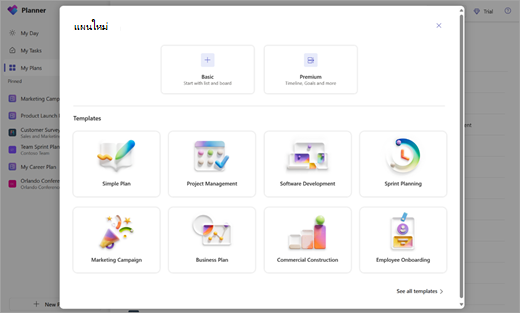จัดการงานส่วนบุคคลของคุณด้วย Planner ใน Teams
Applies To
Microsoft Planner Microsoft Teams Microsoft365.com Office for iPhone ของฉันในแอป Planner คุณสามารถสร้างแผนส่วนบุคคลซึ่งสามารถเข้าถึงได้โดยคุณเท่านั้น แผนเหล่านี้เสนอโซลูชันที่ยอดเยี่ยมสําหรับการติดตามงานส่วนบุคคลโดยไม่จําเป็นต้องเพิ่มกลุ่ม Microsoft 365 ลงในแผนของคุณ
สร้างแผนส่วนบุคคล
เมื่อต้องการเริ่มต้นใช้งาน ให้เลือก แผนใหม่ ในการนําทางด้านซ้าย จากนั้นคุณสามารถเลือกตัวเลือกเปล่าหรือเริ่มต้นจากหนึ่งในเทมเพลตที่พร้อมใช้งานของเราที่ตรงกับกรณีใช้งานของคุณ! ตัวเลือกบางอย่างเป็นแบบพรีเมียมและต้องใช้สิทธิการใช้งานระดับพรีเมียมเพื่อสร้าง
เมื่อเลือกแล้ว คุณจะถูกขอให้ใส่ชื่อแผน คุณสามารถปล่อยให้การเลือกกลุ่ม Microsoft 365 เพิ่มเติมว่างไว้เพื่อสร้างแผนส่วนบุคคล
การใช้ร่วมกัน
เมื่อถึงเวลาที่จะทํางานร่วมกันบนแผนกับผู้อื่น คุณสามารถแชร์แผนกับบุคคลที่เหมาะสมได้อย่างง่ายดาย:
-
เลือก แชร์ ที่มุมขวาบนของแผน
-
เพิ่มสมาชิกลงในแผนโดยการสร้างกลุ่ม Microsoft 365 ใหม่ หรือโดยการเลือกกลุ่มที่มีอยู่:
-
สร้างกลุ่ม
-
เพิ่มสมาชิกที่ควรมีสิทธิ์เข้าถึง และเลือก สร้างกลุ่ม
-
-
เพิ่มลงในกลุ่มที่มีอยู่
-
เลือกกลุ่ม Microsoft 365 ที่มีอยู่ที่ควรเพิ่มลงในแผนนี้ แล้วเลือก เพิ่ม
-
-
มุมมอง
แผนส่วนบุคคลพื้นฐาน
เส้นตาราง – ดูงานของคุณในรายการที่เข้าใจง่าย คุณสามารถตั้งค่าเขตข้อมูลงาน ทําเครื่องหมายงานเป็นเสร็จสมบูรณ์ และเพิ่มงานใหม่ได้อย่างง่ายดาย
บอร์ด – ดูงานของคุณในบอร์ดสไตล์คัมบัง ที่นี่คุณสามารถจัดกลุ่มงานของคุณตามกลุ่ม ความคืบหน้า วันครบกําหนด ลําดับความสําคัญ และป้ายชื่อ
จัดกําหนดการ – จัดระเบียบงานของคุณบนปฏิทิน
แผนภูมิ – ดูสถานะของงาน จากที่นี่ คุณสามารถดูแผนภูมิสําหรับ:
-
สถานะ – สถานะของงาน
-
กลุ่ม – ความคืบหน้าของงานในกลุ่มแต่ละกลุ่ม
-
ลําดับความสําคัญ – ความคืบหน้าของงานตามลําดับความสําคัญ
-
สมาชิก – ความพร้อมใช้งานของสมาชิกทีม
แผนส่วนบุคคลระดับพรีเมียม
เส้นตาราง – ดูงานของคุณในรายการที่เข้าใจง่าย คุณสามารถตั้งค่าเขตข้อมูลงาน ทําเครื่องหมายงานเป็นเสร็จสมบูรณ์ และเพิ่มงานใหม่ได้อย่างง่ายดาย
บอร์ด – ดูงานของคุณในบอร์ดสไตล์คัมบัง ที่นี่คุณสามารถจัดกลุ่มงานของคุณตามกลุ่ม มอบหมายให้ ความคืบหน้า วันที่สิ้นสุด ป้ายชื่อ ลําดับความสําคัญ สปรินต์ และเป้าหมาย
ไทม์ไลน์ – ดูแผนภูมิแกนต์ของงานและการขึ้นต่อกันของคุณ
แผนภูมิ – ดูสถานะของงาน ที่นี่คุณสามารถดูแผนภูมิสําหรับ:
-
สถานะ – สถานะของงาน
-
กลุ่ม – ความคืบหน้าของงานในกลุ่มแต่ละกลุ่ม
-
ความพยายามต่อบุคคล – เวลาที่ใช้ไปกับงานของแต่ละบุคคล
People – ดูสมาชิกทีมที่รวมอยู่ในแผนนั้น
Goals – ตั้งค่าและติดตามวัตถุประสงค์
งานที่มอบหมาย – ดูรายการของสมาชิกในทีมที่รวมอยู่ในแผนนั้น และดูงานที่มอบหมายให้พวกเขา